win10系统下Office2013激活失败,输入激活码选项消失如何修复
发布时间:2019-01-20 10:27:44 浏览数: 小编:qinglian
最近有用户反馈说在给win10系统下office2013激活时,遇到激活失败,怎么办呢?在第一次激活时,会提示输入激活码,可一旦激活失败,就没有输入激活码的选项了。那么要如何成功激活ffice2013呢?不要着急,接下来小编就和大家分享下具体的解决方法。
Office2013激活工具下载:
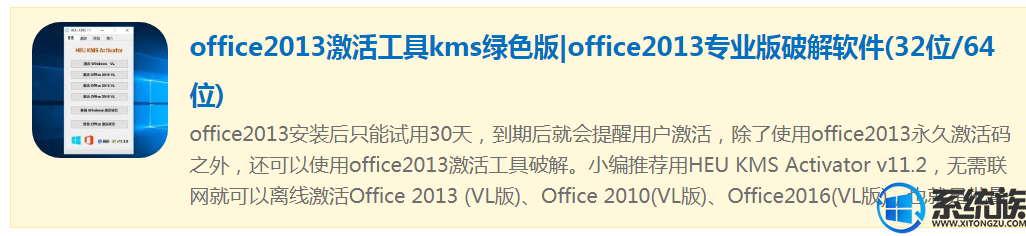
具体方法如下:
Office2013激活工具下载:
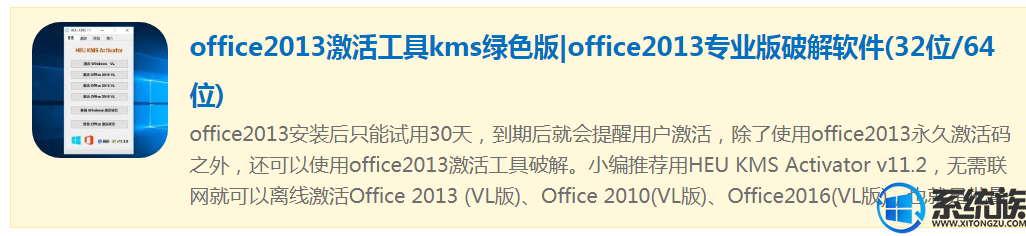
具体方法如下:
1、win10下同时按下键盘的win+x组合键进入控制面板,其它版本直接点击控制面板进入;

2、在控制面板界面选择程序下面的卸载程序;

3、找到office2013安装程序,点击鼠标右键选择更改;

4、更改程序启动界面如下图所示,此画面需要10秒左右,等待启动完;

5、进入修改界面,选择输入产品秘钥选项,点击继续按钮;
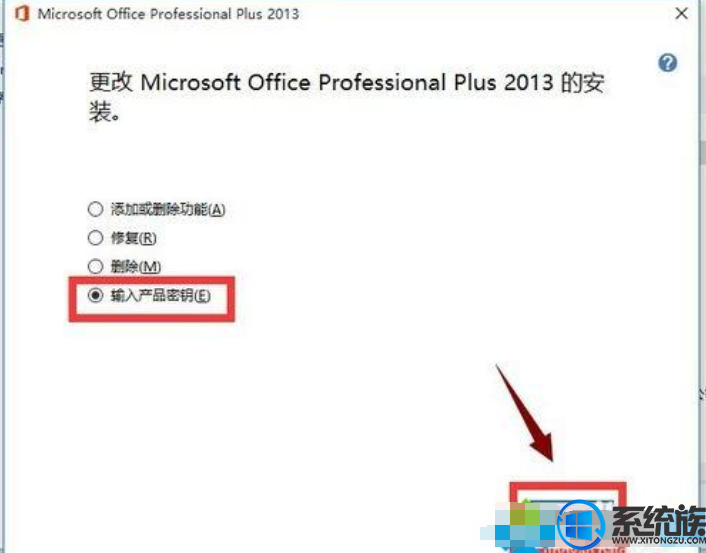
6、输入产品秘钥,点击继续按钮;
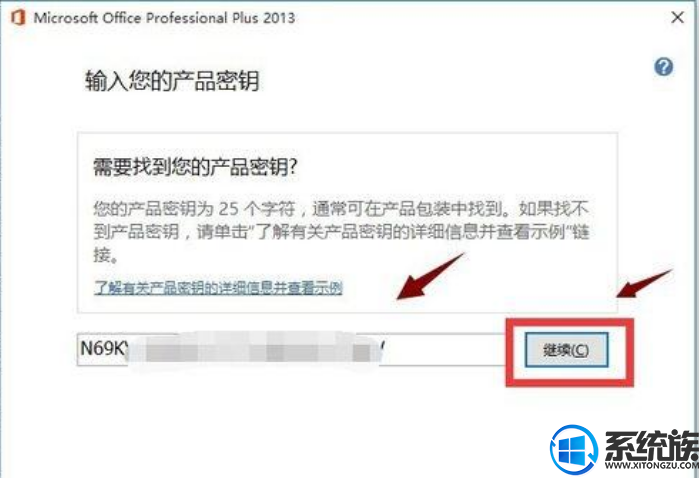
7、选择需要安装的类型,点击继续按钮;
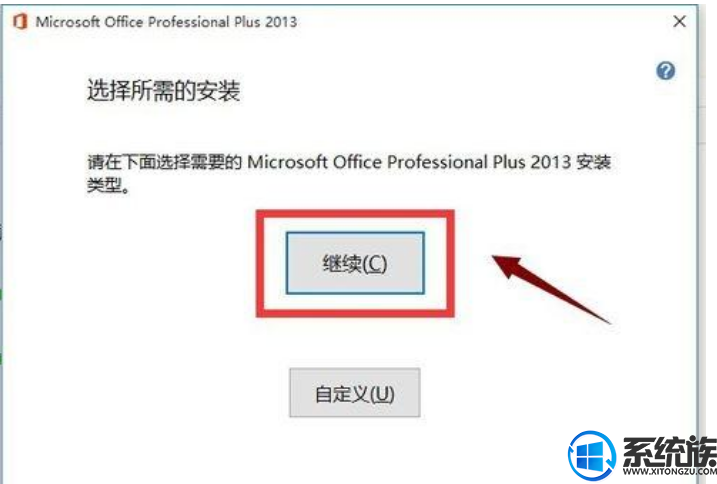
8、等待程序配置完成,此过程需要20秒左右;
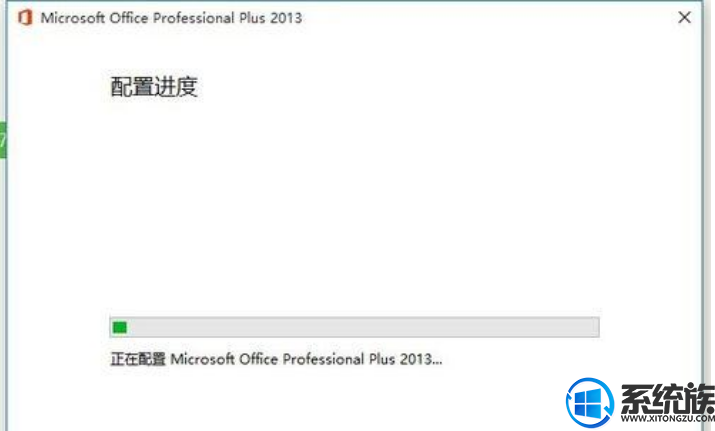
9、出现配置成功界面,关闭后重新启动即可完成新秘钥激活程序。
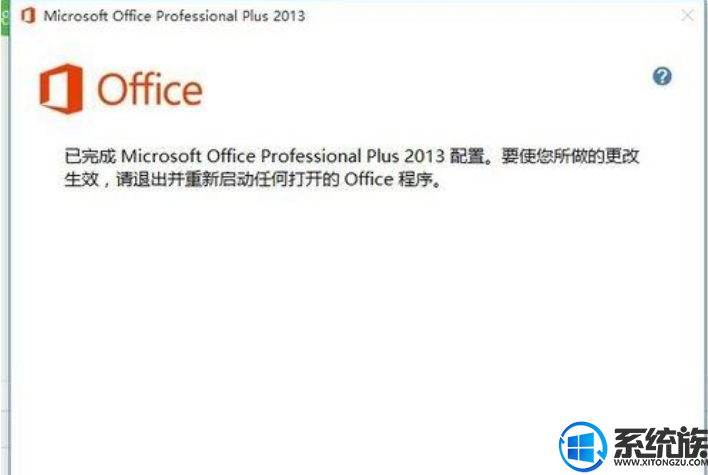
以上就是win10下Office2013激活失败没显示输入激活码选项的修复方法,如果你也遇到以上问题那么可参照本教程操作,这样激活码选项就恢复了,又可以成功输入激活码激活了。



















